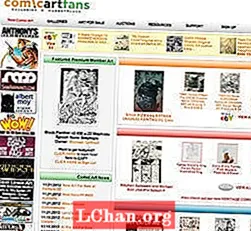Inhalt
- 01. Ajustéiert d'Kameraastellungen
- 02. Effekter derbäi
- 03. Maacht Äre Video op
- 04. Ajustéiert Är Clips
- 05. Ännert den Toun
- 06. Füügt e Post-Shooting Effekt bäi
- 07. Iwwergänge bäifügen
- 08. Stickere bäifügen
- 09. Post Äre Video op TikTok

Léiere wéi een e Video op TikTok editéiert hätt wahrscheinlech net eppes gewiescht wat Dir virun e puer Joer maache wollt, awer an engem vun de chaoteschste Jore fir d'Gesellschaft huet TikTok profitéiert. Als ee vun de meescht erofgeluedenen Apps am App Store a Google Play, ass seng Popularitéit am Laf vum Joer konstant eropgaang. Et gëtt net nëmmen Ënnerhalung, awer och Komfort an In-Witzer fir vill, wat e Gefill vun Eenheet fir seng Benotzer erstellt. Sozial Medien Monetariséierung Erfollegsgeschichten sinn och am leschte Joer eropgaang, dofir ass et keng Iwwerraschung datt sou vill Leit de Schrëtt gemaach hunn fir TikTok Videoen selwer ze kreéieren.
Maacht Iech keng Suergen - Dir braucht kee Video-Editing Professionnel ze sinn fir Videoen op TikTok z'änneren. Wéi déi bescht Video Editing Apps, TikTok's user-friendly Video Erstellungs- an Editing Servicer maachen et einfach all Video zum Liewen ze maachen, an et ass net schwéier den Ënnerdaach ze kréien. Fir Iech unzefänken, hei drënner ass den ultimativen Guide fir wéi Dir e Video fir TikTok erstellt an editéiert. Wann Dir nach ëmmer net iwwerzeegt sidd datt TikTok fir Iech ass, da kuckt eise Guide fir wat TikTok alles ass, oder kuckt eis Top Video Editing Apps fir YouTube un.
01. Ajustéiert d'Kameraastellungen

Tippen op de Plus Knäppchen am ënneschten Deel vum TikTok Startschierm wann Dir d'App opmaacht, wat Iech bei d'Kamera bréngt. An der Kamera ginn et e puer Astellungen déi Dir upasse kënnt ier Dir ufänkt ze schéissen.
Wann Dir wësst wat Musek Dir wëllt benotze, da klickt op d'Soundsymbol uewen um Écran, a sicht entweder no der Musek hei, oder benotzt e Feature Sound deen am Moment als populär op TikTok ugekënnegt gëtt. Awer wann Dir Äre Video als éischt ophuele wëllt, kann d'Musek ëmmer méi spéit bäigefüügt ginn.
D'TikTok Kamera enthält och e Schéinheetsmodus Feature, déi Äert Gesiicht erweicht fir datt Dir méi fotogen ausgesäit. Et ginn och e puer Faarf Upassung Filtere dat kann ausgewielt ginn, wat Dir ännere kënnt ofhängeg vu wéi eng Szene Dir filmen. De G6 Filter ass flaach op Gesiichter, a B5 tendéiert gutt fir Landschaften. Dës enthalen e Schiebereg deen Iech léisst ajustéieren wéi staark de Filter op de Video applizéiert gëtt.
02. Effekter derbäi

Et gi verschidde verschidde Effekter verfügbar fir op der TikTok Kamera ze benotzen, déi en Hannergrond vun Ärer Wiel vun Ärer Kamera Roll abegraff, oder souguer e puer Klone vun Iech maachen fir niewend Iech ze danzen. Normalerweis sinn spezifesch Effekter am Trend, awer Dir kënnt och Effekter späichere fir se spéider ze benotzen ouni se all erëm duerch ze sichen.
03. Maacht Äre Video op
Elo kënnt Dir ufänken Är Clips opzehuelen! Dir kënnt wielen entweder e 15 Sekonnen oder 60 Sekonne Video ze dréinen, sou datt d'Kamera automatesch d'Opnahm no dëser Zäit stoppt. Et ass och en Timer deen agestallt ka ginn fir no dräi oder zéng Sekonnen opzehuelen. Tippen op de Rekordknop léisst et normalerweis Video filmen bis et um Enn vun de 15 oder 60 Sekonne kënnt, awer drun hält et Iech erlaabt Iech och ze zoomen an aus wéi de Video opgeholl gëtt, andeems Dir de Fanger erop oder erof rutscht den Ecran.
Wann Dir eng Sektioun fäerdeg gemaach hutt, huelt entweder Äre Fanger vum Bildschierm oder tippt de Rekord Knäppchen fir se ze stoppen, a widderhuelen dann bis Dir fäerdeg sidd all d'Sektiounen vun Ärem Video opzehuelen. Wann Dir eng Sektioun duerchernee bréngt, da keng Panik - klickt just op de Läschen Knäppchen an et wäert déi lescht Opnam lass ginn.
04. Ajustéiert Är Clips

Wann Dir all Äre Video opgeholl hutt, tippt de Kräizt niewent dem Rekord Knäppchen. Dëst féiert Iech op den initialen Editing Écran, wou déi ganz Saach op enger Loop gespillt gëtt. Dëst ass wou Text kann derbäigesat ginn a Clips kënnen ugepasst ginn. Start andeems Dir op de klickt ajustéieren Clips Knäppchen uewe riets am Eck. Hei kënnt Dir all Är Clips auswielen an hir Längt individuell upassen. Clips kënnen och nei opgeholl ginn andeems se op tippen nei ufänken wann de Video ausgewielt gëtt. Wann Dir hei fäerdeg sidd, klickt späicheren.
05. Ännert den Toun
Wann Dir keng Musek bäigefüügt hutt ier Dir opgeholl hutt, ass elo Är Chance. Klickt einfach op kléngt am ënne lénksen Eck, a sicht no dem Toun, deen Dir benotze wëllt oder fannt Dir e recommandéiert. Dir kënnt aus verschiddene verschiddene Wiel vu Sektiounen vun all Song wielen, tëscht 15 a 60 zweeter Sektiounen. Dir kënnt och e Sound favoriséieren sou datt et einfach ass fir d'nächst Kéier ënner Ärem ze fannen Favoritten Knäppchen nieft dem entdecken Knäppchen op der Tounfenster.
Als nächst kënnt Dir de Volume vun Äre ursprénglech opgeholl Clips am Verglach zum Sound upassen deen Dir vun TikTok bäigefüügt huet. Fir dëst ze maachen, klickt einfach op Volumen, a fir eng Stëmm iwwer Ärem Video opzehuelen, gitt op de Mikrofonsymbol op der rietser Säit vum Bildschierm. Wann Dir de Sound vun Ärer Stëmm ännere wëllt, klickt einfach op Stëmm Effekter aus enger Auswiel vu verschiddenen Atmosphären ze wielen.
06. Füügt e Post-Shooting Effekt bäi
Déiselwecht Filtere kënnen uewe riets um Bildschierm bäigefüügt ginn, wann Dir se net virum Opname bäigefüügt huet, an den Effekter Knäppchen erlaabt Iech verschidde Looks uewen op Ärem Video bäizefügen, wéi zum Beispill mat der populär Reebou Strobe Effekt, wat de Look vu villfaarwege blénkende Luuchten erstellt.
Wielt d'Effekter déi Dir benotze wëllt, spillt de Video, an hält einfach den Effekt am Deel vum Video of, op deen Dir wëllt applizéieren. Dir kënnt weider Effekter op verschidden Deeler vum Video bäifügen, bis Dir frou sidd mat deem wat Dir erstallt hutt.
07. Iwwergänge bäifügen
(Bild: © Mabel Wynne / TikTok)
Klickt op Iwwergäng léisst Dir wielen aus enger Rei vu stilvollen Weeër fir vun engem Clip an en anert an Ärem Video glat ze iwwergoen, fir d'Dauer wou Dir den Iwwergang hält, wann Dir en op de Video uwennt.
All ugewandte Effekter kënne mat dem Undo Knäppchen ënner der Timeline geläscht ginn, sou datt Dir se erem bäifüügt. All Sektioun vun Ärem Video kann a lues Motioun, ëmgedréint Geschwindegkeet oder op widderhuelen an der Zäit Sektioun vun der Effekterfenster, an der opzedeelen Sektioun erlaabt verschidden Optiounen fir en Deel vun Ärem Video an all Zuel vu Quadraten oder Effekter ze duplizéieren. Späichert uewen wann Dir mat der Effekterfenster fäerdeg sidd.
08. Stickere bäifügen

Den Sticker Ikon am ënneschten Deel vun der Editéierungsfenster huet e grousst Array vu Grafiken an Emojis fir op Äre Video ze addéieren fir datt Dir duerchsicht. Dëst beinhalt Optiounen wéi eng Zäit, Trend Stickeren, d'Fäegkeet fir eng Ëmfro an Ärem Video anzebannen, an all d'Emoji op Är Keyboard.
Och a 'Stickere' kënnt Dir manuell a Gesiichtszoom, a zoomt op e Gesiicht an all Deel vum Video an.
09. Post Äre Video op TikTok

Wann Dir zefridden sidd mat Ärer Redaktioun, tippt déi rout nächst Knäppchen, deen Iech op de Postbildschierm féiert. Dir gesitt eng Miniatur vun Ärem Video an der oberer rechter Ecke - Tippen op dës weist Iech de fäerdege Video op enger Loop, a klickt op wielt Cover erlaabt Iech den 2-3 zweeten Deel vun Ärem Video ze wielen deen als Virschau op Ärem Profil gewise gëtt. D'Addéieren an Hashtags gëtt Ärem Video d'Méiglechkeet vun engem méi breede Publikum ze gesinn, an Dir kënnt och Frënn am Video markéieren - wéi op Instagram.
TikTok gitt Ärem Video dräi Optioune vu Visibilitéit; ëffentlechen; privat (nëmmen Dir kënnt et gesinn an et wäert net op Ärem Profil erschéngen); oder Frënn (kënnt op Ärem Profil fir Leit, déi Dir verfollegt, déi Iech zréckfollegen). Den erlaben Duett Optioun heescht datt aner TikTokkers op Äre Video reagéiere kënnen oder interagéiere kënnen andeems se e Video niewent Ärem op hirem Écran ophuelen, an dëst dann op hire Profil posten.
Den erlaben Stitch Optioun ass eng nei Feature déi och aner TikTokkers erlaabt mat Ärem Video ze interagéieren oder ze reagéieren, awer Äre Video erschéngt als déi éischt Sektioun vun hirem Video, déi se zu all Moment schneide kënnen, anstatt gläichzäiteg nieft hirem ze lafen, wéi mat der Duett Optioun.
Sidd Dir zefridden mat all Äre Poste-Astellungen, gitt vir a klickt op Post! Videoen huelen normalerweis eng bis dräi Minutten eroplueden, zu wéi engem Punkt se op iergendenger ForYou Säit kommen, a kommen op Är Follower Folgend Säit. Gratulatioun - Dir hutt en TikTok Video erstallt!